Τα Windows 10 ενσωματώνουν πλήρως την ταυτότητά του ως καθολικό λειτουργικό σύστημα. Αυτό περιλαμβάνει την έντονη πρόταση της Microsoft να χρησιμοποιήσετε έναν συνδεδεμένο λογαριασμό Microsoft για να συνδεθείτε στον υπολογιστή σας, ώστε να μπορείτε να επωφεληθείτε πλήρως από τις νέες λειτουργίες των Windows 10 (όπως συγχρονισμός ρυθμίσεων).
Αλλά υπάρχουν κάποιες μειονεκτήματα για τη χρήση ενός λογαριασμού της Microsoft - για ένα πράγμα, πρέπει να χρησιμοποιήσετε έναν κωδικό πρόσβασης, ο οποίος μπορεί να είναι λίγο απογοητευτικός εάν είστε ο μοναδικός χρήστης του υπολογιστή σας και ο υπολογιστής σας είναι βιδωμένος στο γραφείο σας. Ευτυχώς, τα Windows 10 σας δίνουν ακόμα τη δυνατότητα να χρησιμοποιήσετε έναν τοπικό λογαριασμό, ο οποίος είναι εύκολος στη ρύθμιση. Θα χρειαστεί να χρησιμοποιήσετε τον λογαριασμό σας Microsoft για να κάνετε λήψη και αγορά εφαρμογών από το Windows Store, συγχρονίστε αρχεία OneDrive και συγχρονίστε άλλες εφαρμογές με επωνυμία Microsoft, όπως το Microsoft Office 365 ή το OneNote.
Ορίστε έναν τοπικό λογαριασμό

1. Μεταβείτε στις Ρυθμίσεις> Λογαριασμός> Ο λογαριασμός σας .
2. Κάντε κλικ στην επιλογή Σύνδεση με έναν τοπικό λογαριασμό .

3. Θα δείτε ένα αναδυόμενο παράθυρο που σας ζητά να επαληθεύσετε τον τρέχοντα κωδικό πρόσβασης (λογαριασμό σας στο Microsoft). Πληκτρολογήστε τον κωδικό πρόσβασης και πατήστε Επόμενο .

4. Πληκτρολογήστε τις λεπτομέρειες του τοπικού λογαριασμού σας, συμπεριλαμβανομένου του ονόματος χρήστη, του κωδικού πρόσβασής σας και της υπενθύμισης κωδικού πρόσβασης. Δεν χρειάζεται να πληκτρολογείτε έναν κωδικό πρόσβασης ή μια υπενθύμιση κωδικού πρόσβασης, αν δεν θέλετε. Πατήστε το κουμπί Next .

5. Κάντε κλικ στην επιλογή Αποσύνδεση και τερματισμός . Θα αποσυνδεθείτε από το λογαριασμό σας στη Microsoft και θα συνδεθείτε με τον τοπικό σας λογαριασμό χρησιμοποιώντας το νέο όνομα χρήστη και τον κωδικό πρόσβασής σας (αν υπάρχει).










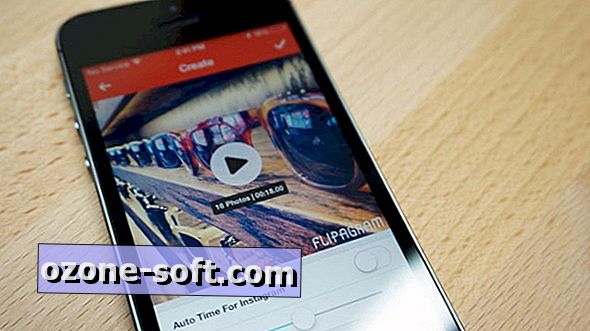


Αφήστε Το Σχόλιό Σας